Externe orderkoppeling op basis van een Json file
Deze handleiding is voor de developer die gebruik gaat maken van deze functie. Deze functie is alleen op basis van orders van de tegenpartij (Developer) naar Hybrid SaaS.
De URL
Er wordt vanuit de beheerder van Hybrid SaaS een URL aangemaakt deze is als met de volgende gegevens opgebouwd: Deze URL laat een lege pagina zien maar is de URL op tegen aan te programmeren
https://{domein}.hybridsaas.com/import/order/?id={koppelingId}&secret={secretId}
- {domein}
- De domeinnaam van de klant van Hybrid SaaS
- {koppelingId}
- Dit is de gecreëerde koppeling ’s ID van deze koppeling (deze is aangemaakt door het systeem)
- {secretId}
- Dit is de geheime sleutel van de koppeling
Aanvullende delen voor de URL:
- &example=1
- Hiermee is een voorbeeld pagina op te vragen
- Hier staat in aangegeven wat de gewenste bestandformaat is voor het inlezen van de order
De Instellingen in Hybrid SaaS
Er zijn een aantal instelling welke ingevuld moeten worden in Hybrid SaaS om de koppeling te kunnen laten werken
Koppeling
- Entiteit
- Vul hier de entiteit in waar de orders op moeten komen
- Organisatie
- Over het algemeen zal hier de relatie worden ingevuld van de tegenpartij (Developer)
- Bron
- Hier kan er aangegeven worden vanaf welke bron deze order is gekomen
- Referentie
- Deze is terug te vinden bij de orders (hierop kan er gefilterd worden)
- Document schema
- Hier dient een schema te worden gekozen welke bij de orders word vastgezet
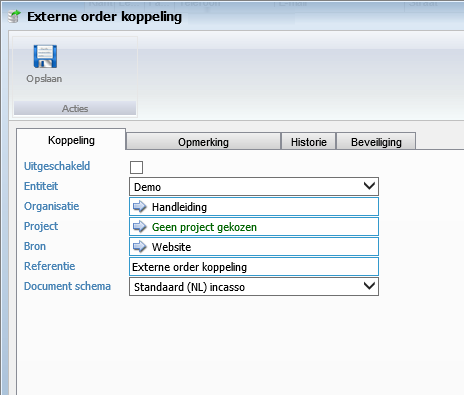
Een aantal gegevens zijn in de order weer terug te zien
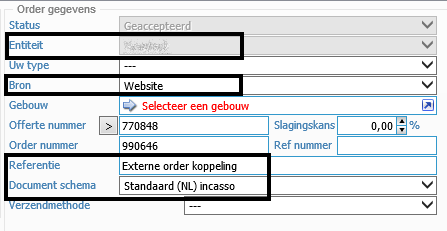
Historie
Na elke order wordt er een historie bijgehouden, in de historie wordt aangetoond of het correct is aangemaakt of dat er fouten zijn geconstateerd
Goed
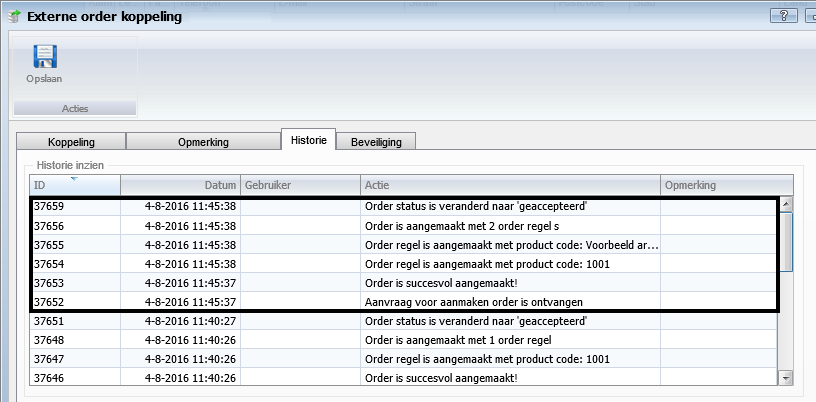
Beveiliging
De {secretId} is hier te maken, doormiddel van de knop nieuwe sleutel zal er een code worden gegenereerd, deze code dient doorgegeven te worden naar de tegenpartij (developer)
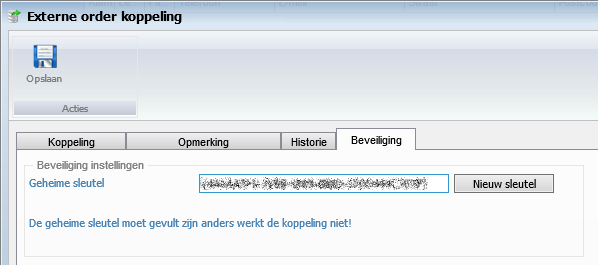
De voorbeeldpagina
Door de volgende URL is er een voorbeeld pagina op te vragen, Op deze pagina wordt er getoond welke waarde het bestand moet hebben om ingelezen te kunnen worden.
https://{domein}.hybridsaas.com/import/order/{koppelingId}?secret={secretId}&example=1
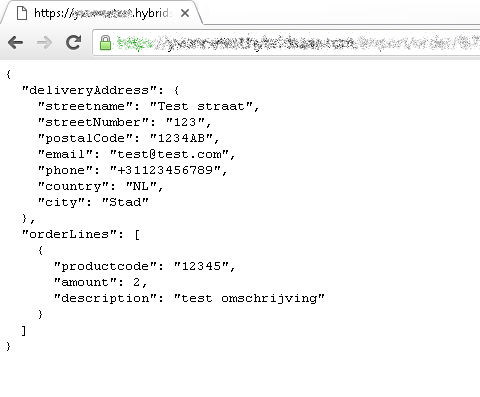
Het adres
Het afleveradres is het adres wat van de klant is deze word in de order weergegeven onder afleveradres
{
"deliveryAddress": {
"streetname": "Test straat",
"streetNumber": "123",
"postalCode": "1234AB",
"email": "test@test.com",
"phone": "+31123456789",
"country": "NL",
"city": "Stad"
},
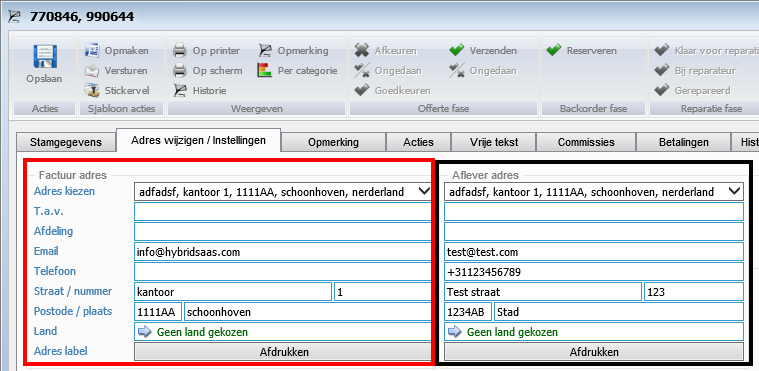
- Het factuuradres is het adres van de tegenpartij welke is ingevuld in de koppeling (rood)
- Het aflever adres van de klant word rechts getoond(zwart)
De order regels
Daarna begint het bestand met de order regels, deze is al volgt opgebouwd
1 orderregel:
"orderLines": [
{
"productcode": "12345",
"amount": 2,
"description": "test omschrijving"
}]}
2 of meerdere order regels:
Als je 2 of meerdere regels wilt toevoegen dien je na elke eerste regel achter de } een , te plaatsen
"orderLines": [
{
"productcode": "1001",
"amount": 2,
"description": "test omschrijving"
},
{
"productcode": "Voorbeeld artikel",
"amount": 1,
"description": ""
}
]}
Bij description kan er een eigen benaming worden gegeven, indien deze gevuld is zal deze omschrijving worden getoond in de order regel, indien deze niet is gevuld zal de beschrijving welke het product heeft in Hybrid SaaS worden getoond
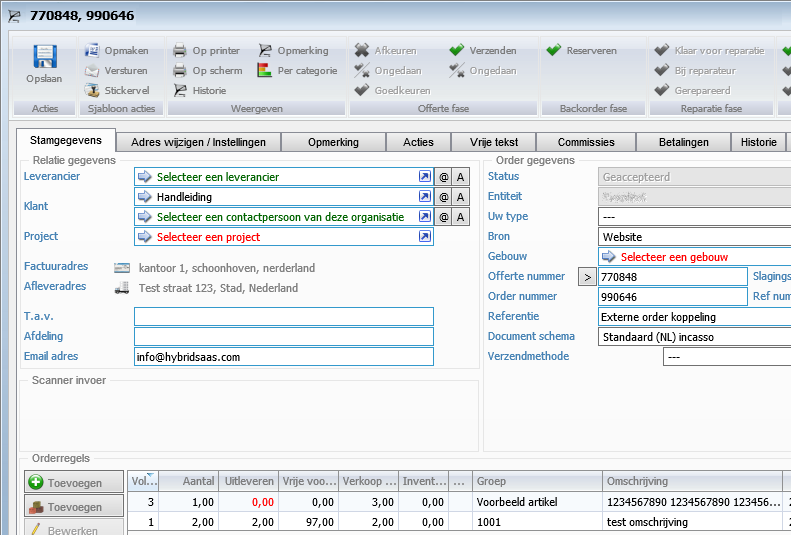
De aangemaakte order
Na het indienen van de order dien je een melding terug te krijgen
- ok=True
- Na het zien van deze melding zal de order zijn aangemaakt in Hybrid SaaS
- ok=False
- Na het zien van deze melding zal er geen order zijn aangemaakt
- Er zal een fout zitten in de gegevens van de koppeling (Dit dient door Hybrid SaaS te worden nagekeken)
- runtime error 500
- Na het zien van deze melding zal er geen order zijn aangemaakt
- Er een fout zitten in de bestandopbouw
- geen melding
- Indien er geen melding naar voren komt zal er geen order zijn aangemaakt
- De geheime sleutel zal niet correct zijn
Het kan ook zijn dat de melding OK is bevonden maar dat de order toch niet volledig is aangemaakt. Deze meldingen zijn in de historie van de koppeling terug te vinden
In het voorbeeld hieronder is te zien dat de productcode's niet herkend zijn, deze zijn ook niet aan de order toegevoegd
Foutmelding
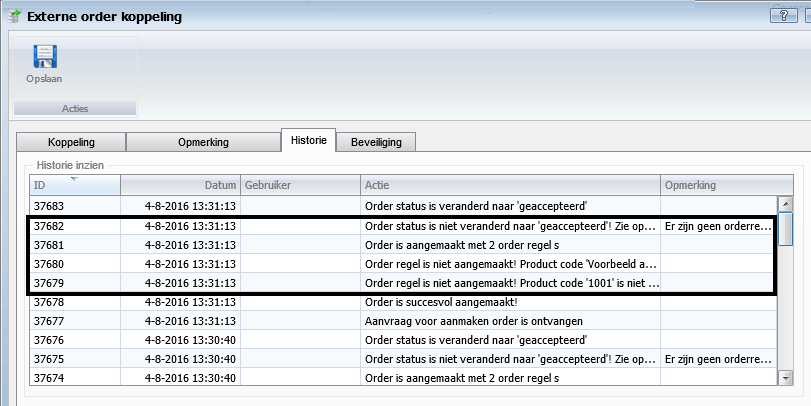
Externe Productkoppeling op basis van een Json file
Deze handleiding is voor de developer die gebruik gaat maken van deze functie. Er worden op basis van URL-gegevens getoond, sommige gegevens worden door de gebruiker in Hybrid SaaS gezet, andere gegevens worden hard uit het systeem gehaald. Hieronder volgt de beschrijven welke URL welke informatie laat zien
De URL
Er wordt vanuit de beheerder van Hybrid SaaS een URL aangemaakt deze is als met de volgende gegevens opgebouwd:
https://{domein}.hybridsaas.com/export/customer-stock-feed/{koppelingId}?output=json&secret={secretId}
- {domein}
- De domeinnaam van de klant van Hybrid SaaS
- {koppelingId}
- Dit is de gecreëerde koppeling ’s ID van deze koppeling (deze is aangemaakt door het systeem)
- {secretId}
- Dit is de geheime sleutel van het bestand
Aanvullende delen voor de url:
- {Productcode}
- Dit is de productcode uit Hybrid SaaS
- &detail=1 of &detail=true
- Uitgebreide informatie over het product
- &page=1
- Meerdere pagina's opvragen (max per pagina is 100)
De standaard URL geeft de volgende output:

Verschillende voorraad weergave
Er kunnen op 2 manieren voorraden worden meegegeven.
- Voorraad weergeven huidige waarde
- Alleen voorraad weergeven boven bepaalde aantal

Voorraad exacte voorraad waarde
De gebruiker heeft in Hybrid SaaS de keuze om de exacte waarde te laten zien, als hiervan het vinkje aanstaat word de exacte voorraad waarde meegegeven in de koppeling
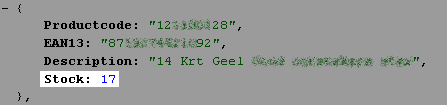
Alleen voorraad weergeven boven bepaalde aantal
De gebruiker heeft in Hybrid SaaS de keuze om de voorraad als een vaste waarde te laten zien, De waarde welke ingevuld wordt bij minimale aantal zal dan worden gehanteerd
Als de voorraad
- Lager is dan de Minimale aantal Word getoond als: 0
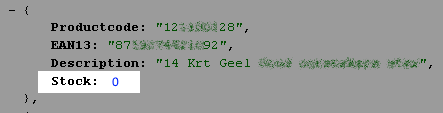
- Hoger is dan de Minimale aantal Word getoond als: het aantal ingegeven bij minimale aantal
Let op! indien de voorraad hoger is dan het aangegeven minimale aantal zal er alleen het minimale aantal worden weergegeven
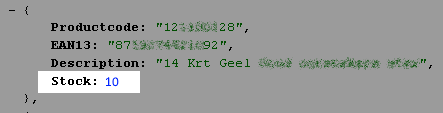
1 of meerdere producten opvragen
1 product opvragen
Doormiddel van &sku={Productcode} achter de URL te zetten kan er gefilterd worden op een bepaald product
https://{domein}.hybridsaas.com/export/customer-stock-feed/{koppelingId}?output=json&secret={secretId}&sku={Productcode}
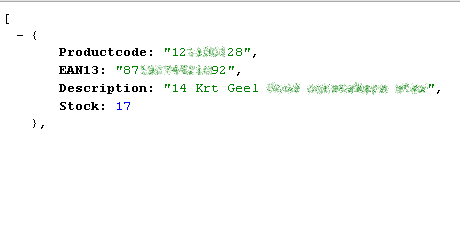
Meerdere producten opvragen
Doormiddel van een, na de eerste productcode te zetten &sku={Productcode},{Productcode} kan er gefilterd worden op meerdere producten
https://{domein}.hybridsaas.com/export/customer-stock-feed/{koppelingId}?output=json&secret={secretId}&sku={Productcode},{Productcode}
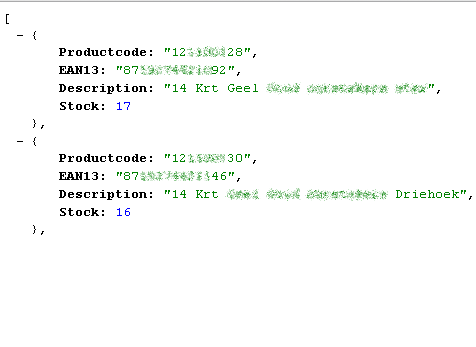
De details van een product
1 product opvragen
Doormiddel van &detail=1 achter de URL te zetten kunnen er details worden getoond van het product
https://{domein}.hybridsaas.com/export/customer-stock-feed/{koppelingId}?output=json&secret={secretId}&sku={Productcode}&detail=1
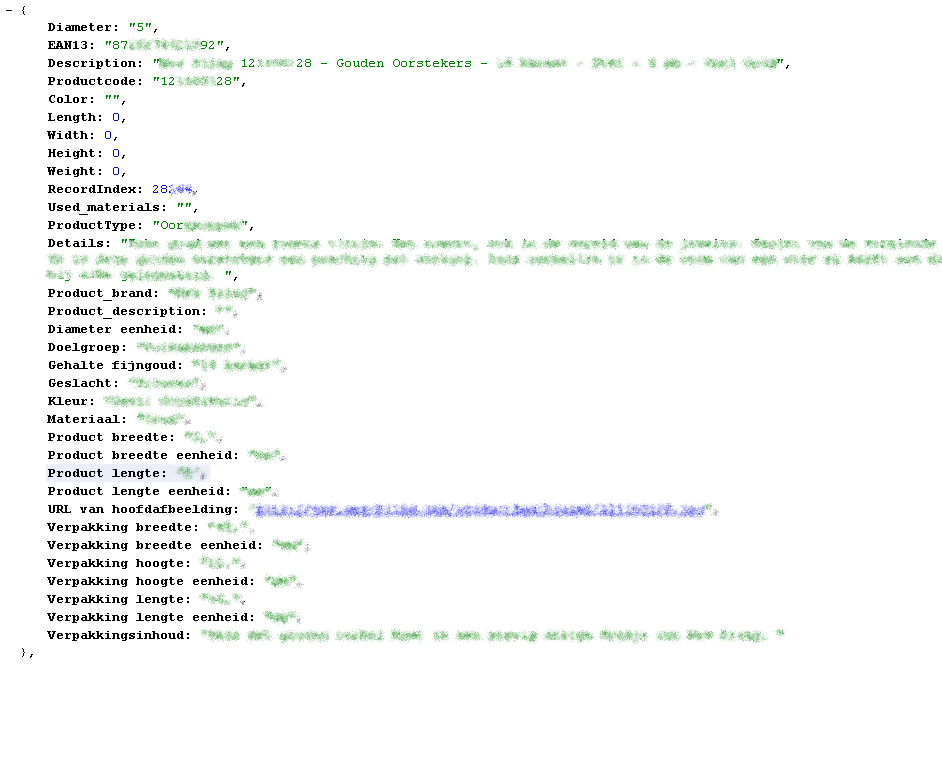
Meerdere producten opvragen
Doormiddel van een, na de eerste productcode te zetten &sku={Productcode},{Productcode}&detail=1 kan er gefilterd worden op meerdere producten met de details die daar bij horen
https://{domein}.hybridsaas.com/export/customer-stock-feed/{koppelingId}?output=json&secret={secretId}&sku={Productcode},{Productcode}&detail=1
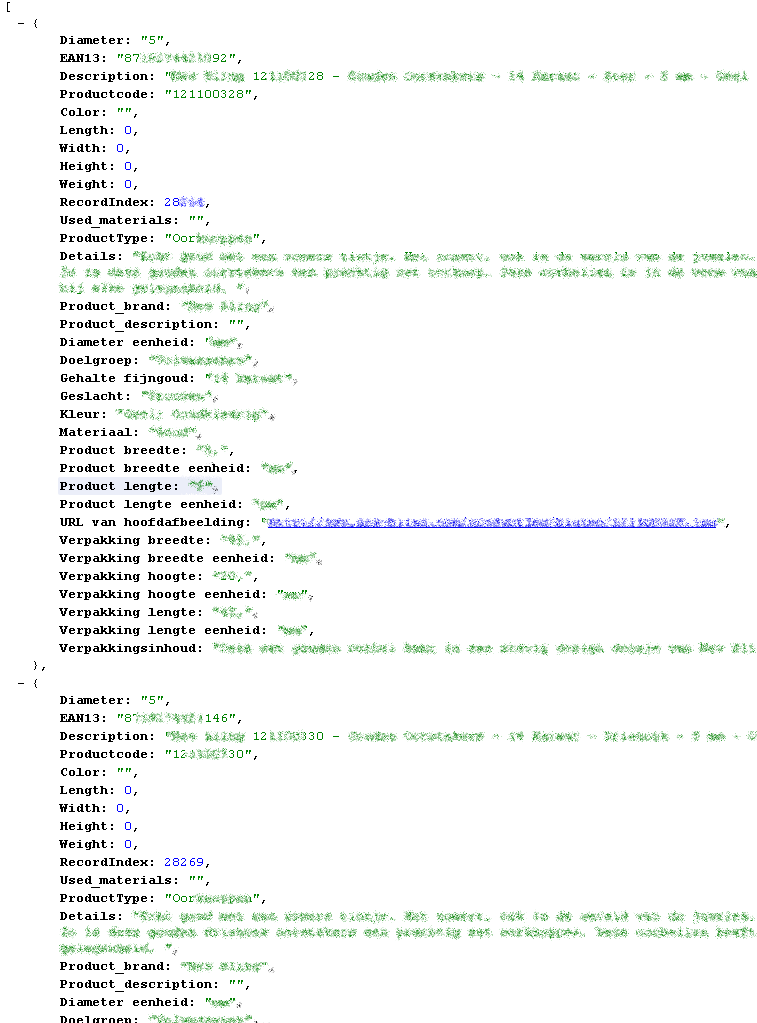
De gegevens van de details
De gegevens welke worden getoond bij de details zijn gegevens welke door de gebruiker ingevuld kunnen worden in Hybrid SaaS. Dit kan in het product worden vast gelegd onder het tabblad CMS - Extra info. Dit is naar eigen wens te veranderen
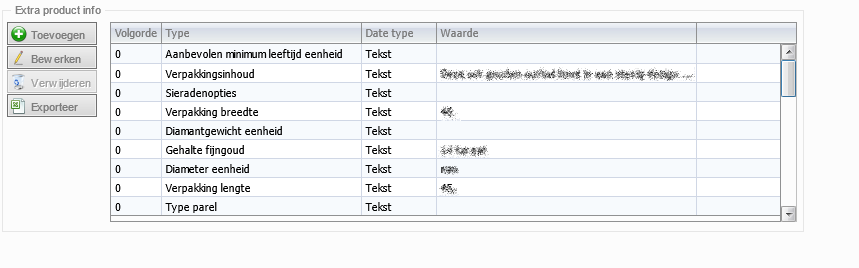
Meerdere pagina's opvragen
Doormiddel van &page=1 achter de URL te zetten kunnen meerdere pagina's worden opgevraagd. (De max. per aantal producten per pagina is 100)
De telling van de pagina's kan net zo lang doorgaan totdat er geen producten meer worden opgehaald
https://{domein}.hybridsaas.com/export/customer-stock-feed/{koppelingId}?output=json&secret={secretId}&page=1